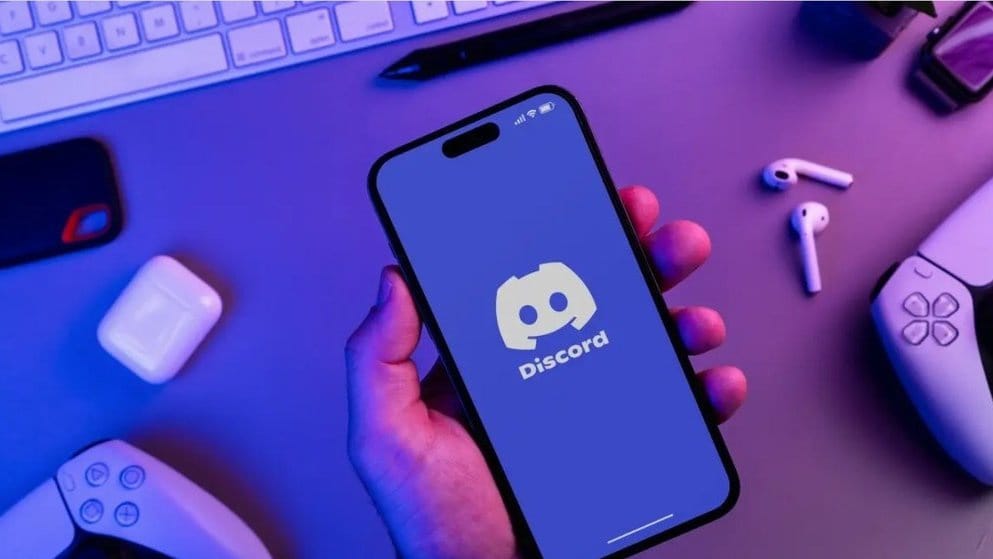tirto.id - Cara memakai Discord dalam beberapa hari terakhir jadi banyak dicari usai kisah perselingkuhan viral antara pilot dan pramugari terungkap menggunakan aplikasi tersebut.
Kasus perselingkuhan itu menjadi perbincangan warganet ketika istri dari seorang pilot membeberkan perselingkuhan antara sang suami yang berprofesi sebagai pilot di salah satu maskapai penerbangan komersial dengan seorang pramugari.
Sang istri mengunggah ke sosial media pribadinya foto layar percakapan antara suami dan selingkuhannya.
Hal yang menarik perhatian banyak orang adalah bahwa komunikasi perselingkuhan itu tidak menggunakan aplikasi bertukar pesan pada umumnya melainkan menggunakan aplikasi Discord yang kerap digunakan para gamer.
Setelah itu, tidak sedikit orang penasaran mengenai apa itu aplikasi Discord, kegunaannya, dan cara memakainya.
Apa Itu Discord?
Discord adalah salah satu aplikasi komunikasi online yang paling populer bagi para gamer. Diketahui, aplikasi ini telah digunakan oleh lebih dari seperempat miliar pengguna.
PCMag menulis, Discord memungkinkan para gamer mengobrol melalui suara, video, atau teks, dan bergabung dengan server tempat berkumpulnya komunitas yang lebih besar.
Ada banyak cara untuk berkomunikasi saat bermain game online, tetapi banyak di antaranya yang terkait dengan perangkat keras tertentu. Discord berhasil karena platformnya agnostik.
Pengguna bisa mengintegrasikannya dengan akun PlayStation atau Xbox, misalnya. Namun, Discord tidak terkunci pada satu sistem saja, tidak seperti Xbox Live dan PlayStation Network.
Tidak terikat pada konsol game juga memperkuat argumen Discord untuk penggunaan non-game seperti berbicara dengan keluarga atau teman.
Bergabung dengan Discord semudah menggunakan layanan pada peramban desktop atau mengunduh aplikasi gratis yang tersedia untuk Android, iOS, Linux, macOS, dan Windows.
Dari sana, pengguna bergabung dengan server dengan mencari server, menerima undangan, atau membuat server sendiri. Server terdiri dari saluran-saluran yang digunakan para anggota untuk berkomunikasi. Bahkan, fitur obrolan video Discord menjadikannya alternatif yang bagus untuk Zoom Meetings.
Satu pengguna gratis bisa bergabung dengan hingga 100 server, sedangkan pelanggan berbayar bisa bergabung dengan 200 server.
Selain itu, Discord memungkinkan pengguna menyesuaikan pemberitahuan server, dan memberikan nama panggilan yang berbeda untuk setiap server yang bergabung.
Pengguna juga dapat mengundang teman yang ditambahkan dari satu server ke server lain, meskipun teman tidak perlu berbagi server untuk berkomunikasi. Satu server dapat memiliki hingga 500.000 anggota (250.000 pada server baru).
Meskipun demikian, pemilik harus menghubungi bagian dukungan Discord untuk mendapatkan lebih banyak ruang server untuk menghindari kesalahan koneksi jika lebih dari 25.000 orang secara bersamaan online. Sebuah server maksimal memiliki 50 kategori dan 500 saluran.
Cara Menggunakan Discord
Discord diciptakan layaknya aplikasi bertukar pesan, namun yang membedakan adalah aplikasi ini dikhususkan untuk para gamer karena memungkinkan penggunanya berintegrasi dengan sejumlah aplikasi game.
Supaya dapat menggunakan Discord dengan maksimal, pengguna perlu memahami sejumlah pengaturan dan cara menggunakannya berikut ini dirangkum dari laman resmi Discord dan Wikihow:
1. Instal aplikasi di desktop atau smartphone Android dan iOS;
2. Registrasi akun menggunakan email atau nomor telepon;
3. Verifikasi email dan nomor telepon yang digunakan pada saat registrasi;
4. Biasakan diri dengan tata letak Discord:
- Sisi paling kiri layar adalah tempat di mana Pesan Langsung akan muncul dan di mana server yang Anda ikuti akan muncul.
- Sisi kiri layar akan menjadi Daftar Teman Anda atau daftar saluran di server, tergantung pada apakah Anda berada di layar Direct Message atau server Discord.
- Di bawah daftar ini adalah nama pengguna dan gambar profil Anda, status "online" Anda, apakah mikrofon Anda dibisukan, apakah headphone Anda "tuli", dan pengaturan Anda.
- Bagian tengah layar adalah pesan obrolan. Jika Anda berada di layar Direct Message tanpa membuka obrolan, maka yang muncul adalah halaman Aktivitas atau daftar Teman.
- Sisi kanan layar, jika Anda berada di server atau grup DM, adalah daftar anggota di server dan peran mereka. Jika Anda berada di Direct Message, ini tidak akan muncul.
- Jika Anda mencari sesuatu di bilah pencarian di bagian kanan atas, hasil pencarian akan muncul di sisi kanan dan menyembunyikan daftar anggota.
Untuk menyesuaikan pengaturan akun Anda, klik roda gigi di dekat nama pengguna Anda. Anda dapat menggunakan pengaturan untuk:
- Mengubah nama pengguna, email, avatar, dan kata sandi, menonaktifkan atau menghapus akun, atau mengaktifkan autentikasi dua faktor. (Akses pengaturan Akun Saya.)
- Mengubah siapa yang dapat mengirim DM kepada Anda, yang DM-nya akan dipindai oleh Discord demi keamanan, siapa yang dapat menambahkan Anda sebagai teman, dan data yang Anda kirimkan ke Discord. (Akses pengaturan Privasi & Keamanan.)
- Mengedit aplikasi dan bot yang telah Anda otorisasi ke akun Anda. (Akses pengaturan Aplikasi yang Diotorisasi.)
- Menghubungkan akun (seperti Twitch, Skype, Steam, dan Spotify) ke akun Discord Anda, serta mengizinkan aplikasi untuk menggunakan akun Discord Anda. (Akses pengaturan Koneksi.)
- Mengubah informasi penagihan Anda, atau menukarkan kode game. (Akses pengaturan Penagihan.)
- Bergabung dengan Discord Nitro atau HypeSquad. (Akses Discord Nitro atau HypeSquad, masing-masing.)
- Mengedit pengaturan Obrolan Suara Anda dan apakah Anda menekan tombol untuk mengaktifkan mikrofon dalam obrolan suara, atau mengubah kamera yang diakses Discord untuk panggilan video. (Akses pengaturan Suara & Video.)
- Mengedit pengaturan notifikasi. (Akses pengaturan Notifikasi.)
- Menambah atau menghapus pengikat tombol. (Mengakses pengaturan Pengikat tombol.)
- Menampilkan saat Anda memainkan game di perangkat dan menambahkan game ke akun Discord. (Akses pengaturan Aktivitas Game.)
- Mengubah cara gambar, GIF, tautan, dan emotikon ditampilkan dalam obrolan. Anda juga dapat mengaktifkan atau menonaktifkan perintah /tts (teks-ke-ucapan). (Akses pengaturan Teks & Gambar.)
- Mengubah tampilan jendela Discord atau mengaktifkan Mode Pengembang. (Akses pengaturan Penampilan.)
- Mengaktifkan "Streamer Mode", yang berguna jika Anda bermain video game untuk situs seperti YouTube atau Twitch. (Akses pengaturan Mode Streamer.)
- Memilih bahasa. (Akses pengaturan Bahasa.)
Ketika Anda menggunakan Discord, bilah pesan berada di bagian bawah layar dan akan diberi label "Pesan [orang atau saluran]". Anda cukup mengetik pesan Anda dan tekan Enter untuk mengirimnya. Anda sudah dapat berkomunikasi dengan teman menggunakan Discord.
Penulis: Balqis Fallahnda
Editor: Iswara N Raditya & Balqis Fallahnda
 Masuk tirto.id
Masuk tirto.id